Khám phá những cách quay màn hình iPhone tiện lợi nhất với hướng dẫn chi tiết, tìm hiểu cách sử dụng tính năng tích hợp và ứng dụng bên thứ ba để ghi lại nội dung dễ dàng và hiệu quả. tiện lợi nhất với hướng dẫn chi tiết.
Quay màn hình iPhone là một tính năng hữu ích giúp bạn ghi lại những khoảnh khắc quan trọng, hướng dẫn sử dụng ứng dụng, hoặc chia sẻ nội dung với bạn bè và gia đình. Với sự phát triển của công nghệ, việc quay màn hình trên iPhone trở nên dễ dàng hơn bao giờ hết. Trong bài viết này, chúng ta sẽ cùng khám phá những cách quay màn hình iPhone tiện lợi và hiệu quả nhất.
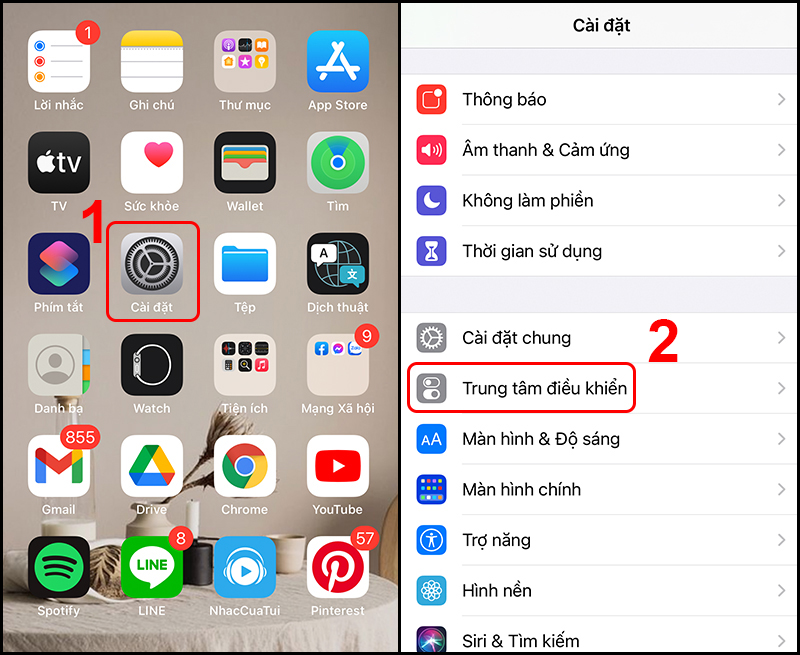
Tại sao nên quay màn hình iPhone?
1. Ghi Lại Những Khoảnh Khắc Quan Trọng
Việc quay màn hình giúp bạn ghi lại những khoảnh khắc đáng nhớ, như khi chơi game, xem video, hoặc thậm chí là cuộc gọi video với người thân.
2. Hướng Dẫn Sử Dụng Ứng Dụng
Nếu bạn muốn chia sẻ cách sử dụng một ứng dụng nào đó, quay màn hình sẽ giúp bạn tạo ra những video hướng dẫn trực quan và dễ hiểu.
3. Chia Sẻ Nội Dung
Quay màn hình cũng là cách thuận tiện để chia sẻ nội dung từ ứng dụng, trang web, hoặc trò chơi với bạn bè và gia đình.
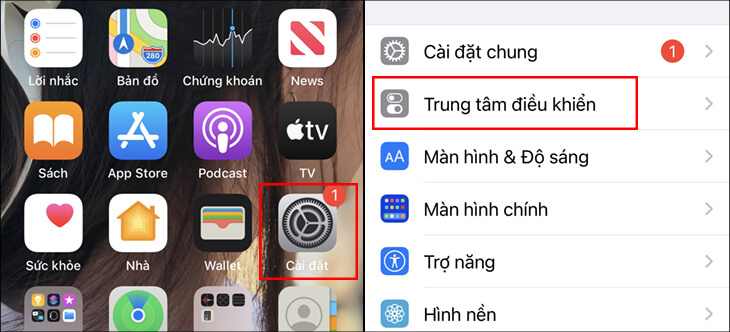
Cách quay màn hình iPhone
Có nhiều cách để quay màn hình trên iPhone, mỗi cách có những ưu điểm riêng. Dưới đây là những phương pháp phổ biến nhất.
1. Sử Dụng Tính Năng Quay Màn Hình Tích Hợp
Bước 1: Kích Hoạt Tính Năng Quay Màn Hình
Trước tiên, bạn cần kích hoạt tính năng quay màn hình trong cài đặt:
Mở Cài đặt (Settings).
Chọn Trung tâm điều khiển (Control Center).
Cuộn xuống và chọn Tùy chỉnh điều khiển (Customize Controls).
Nhấn vào biểu tượng ” ” bên cạnh Quay màn hình (Screen Recording) để thêm vào Trung tâm điều khiển.
Bước 2: Bắt Đầu Quay Màn Hình
Vuốt từ góc phải màn hình (đối với iPhone X trở lên) hoặc từ dưới lên (đối với iPhone 8 trở xuống) để mở Trung tâm điều khiển.
Nhấn vào biểu tượng Quay màn hình (một vòng tròn bên trong vòng tròn).
Đếm ngược 3 giây sẽ bắt đầu quá trình quay.
Bước 3: Dừng Quay Màn Hình
Để dừng quay, bạn có thể nhấn vào thanh thông báo màu đỏ ở trên cùng màn hình và chọn Dừng (Stop), hoặc quay lại Trung tâm điều khiển và nhấn lại vào biểu tượng quay màn hình.

2. Quay Màn Hình Với Âm Thanh
Nếu bạn muốn ghi âm âm thanh trong video quay màn hình, hãy thực hiện theo các bước sau:
Bước 1: Mở Trung Tâm Điều Khiển
Vuốt từ góc phải màn hình (đối với iPhone X trở lên) hoặc từ dưới lên (đối với iPhone 8 trở xuống).
Bước 2: Bật Âm Thanh
Nhấn và giữ biểu tượng Quay màn hình cho đến khi xuất hiện menu.
Bấm vào biểu tượng micro để bật âm thanh, sau đó nhấn Bắt đầu quay.
3. Sử Dụng Ứng Dụng Bên Thứ Ba
Ngoài tính năng tích hợp sẵn, bạn cũng có thể sử dụng các ứng dụng bên thứ ba để quay màn hình. Một số ứng dụng phổ biến bao gồm:
TechSmith Capture: Ứng dụng cho phép quay màn hình và ghi âm dễ dàng, hỗ trợ các tính năng chỉnh sửa cơ bản.
DU Recorder: Ứng dụng này không chỉ cho phép quay màn hình mà còn có nhiều tính năng chỉnh sửa video sau khi quay.
Xem thêm: đồng hồ thông minh
Cách sử dụng ứng dụng bên thứ ba
Tải và cài đặt ứng dụng từ App Store.
Mở ứng dụng và làm theo hướng dẫn để quay màn hình.
Thực hiện các thao tác trên màn hình mà bạn muốn ghi lại.
Mẹo quay màn hình iPhone hiệu quả
1. Lên kế hoạch trước
Trước khi bắt đầu quay, hãy lên kế hoạch cho nội dung bạn muốn ghi lại. Điều này giúp video của bạn trở nên mạch lạc và hấp dẫn hơn.
2. Kiểm tra âm thanh
Nếu bạn quay video có âm thanh, hãy đảm bảo rằng âm thanh từ ứng dụng hoặc micro hoạt động tốt trước khi bắt đầu.
3. Chỉnh sửa video sau khi quay
Sau khi quay xong, bạn có thể sử dụng các ứng dụng chỉnh sửa video như iMovie hoặc InShot để cắt ghép, thêm hiệu ứng và âm thanh cho video của mình.
4. Chia sẻ video một cách dễ dàng
Sau khi hoàn thành video, bạn có thể chia sẻ nó qua các ứng dụng xã hội như Facebook, Instagram, hoặc gửi qua email cho bạn bè.
Những Lỗi Thường Gặp Khi Quay Màn Hình iPhone
1. Không ghi âm được âm thanh
Nếu bạn quên bật âm thanh trước khi bắt đầu quay, video của bạn sẽ không có âm thanh. Hãy nhớ kiểm tra cài đặt âm thanh mỗi khi quay.
2. Video không được lưu
Nếu video không được lưu vào thư viện ảnh, hãy kiểm tra dung lượng bộ nhớ của iPhone. Nếu bộ nhớ đầy, bạn cần xóa một số tệp tin để tạo không gian.
3. Quá trình quay bị ngắt quảng
Nếu quá trình quay bị ngắt, hãy kiểm tra xem có thông báo nào xuất hiện không, hoặc thử khởi động lại iPhone và thử lại.
Kết luận
Quay màn hình iPhone là một tính năng rất hữu ích giúp bạn ghi lại và chia sẻ những khoảnh khắc quan trọng hoặc hướng dẫn sử dụng ứng dụng một cách trực quan. Với các phương pháp đơn giản và tiện lợi như sử dụng tính năng tích hợp sẵn, ứng dụng bên thứ ba, bạn có thể dễ dàng tạo ra những video chất lượng. Hy vọng rằng bài viết này đã cung cấp cho bạn những thông tin và mẹo hữu ích để quay màn hình iPhone một cách hiệu quả.
Tham khảo: Nguyễn Kim
